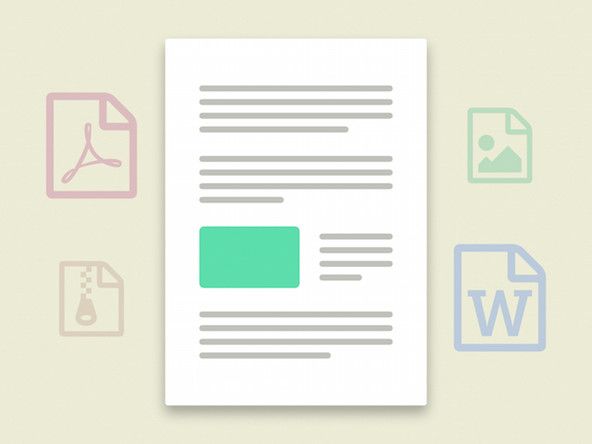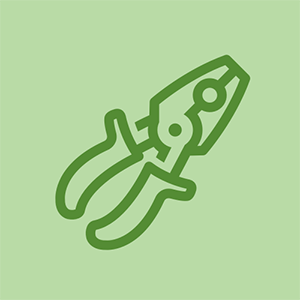Door studenten bijgedragen wiki
Een geweldig team van studenten van ons onderwijsprogramma heeft deze wiki gemaakt.
Dit is een pagina voor het oplossen van problemen met de DCS-936L HD Wi-Fi-camera.
Verbindingsproblemen
Je hebt problemen met het verbinden van je camera met wifi.
Defecte adapter
Dit probleem doet zich voor wanneer de camera het wifi-signaal niet kan oppikken. De waarschijnlijke oorzaak voor dit probleem kan een defecte Wi-Fi-adapter in de camera zijn.
Zwak signaal
Een zwak signaal waar het apparaat is gemonteerd kan verbindingsproblemen veroorzaken.
Niet ingesteld met Mydlink Acoount
De camera moet worden ingesteld via een d-link-account om correct te werken. Elders hadden verschillende gebruikers problemen bij het verbinden van de camera met de mydlink home-app. Download app
Zorg ervoor dat de wifi-verbinding altijd met de camera is verbonden, zodat de camera correct verbinding kan maken. De app werkt voor de meeste smartphones met internetmogelijkheden.
U vindt de wifi-naam en het wachtwoord van de camera op de snelinstallatiekaart 'wordt met camera in de doos geleverd.
- Verbind de camera met uw Wi-Fi-netwerk
- Voeg uw camera toe aan een mydlink-account
- Open uw camera vanuit de app
Storing bewegingsdetectie
Camera detecteert geen beweging.
Gevoeligheid van de camera
Zorg ervoor dat de gevoeligheid binnen een passend bereik valt. Als de gevoeligheid hoger is dan de bedoeling is, zal dit een vals alarm veroorzaken.
Onder Instellingen in de camera-interface kunt u de gevoeligheid beheren. Klik aan de linkerkant op Bewegingsdetectie en selecteer Inschakelen. Voer onder Gevoeligheid een percentage in. Hoe hoger het nummer, hoe gemakkelijker de bewegingen worden gedetecteerd.
Camera te dicht bij Windows
Zet de camera uit de buurt van ramen. Schaduwlichtbeweging lijkt valse detectie te veroorzaken. Het kan dus helpen om de camera uit de buurt van ramen te plaatsen.
5 GHz wifi wordt niet weergegeven op de telefoon
Video's van lage kwaliteit:
De camera neemt korrelige of wazige video's op.
Niet genoeg geheugen
Gebruik een grote geheugenopslag om meer video's van hoge kwaliteit te krijgen.
Ik blijf niet verbonden met wifi
Zorg ervoor dat de camera altijd verbonden is met wifi en dat het signaal sterk is.
Te dicht bij Windows
Plaats de camera binnenshuis en uit het zicht van ramen of glazen.
LED lichten:
Deze indicator wordt gebruikt om de beschikbaarheid en sterkte van de draadloze netwerken weer te geven. Sommige gebruikers hebben gemeld dat de indicator knippert, terwijl anderen deze willen uitschakelen.
Wat de verschillende lichten betekenen
De led-lampjes beschrijven de status van de camera: Knipperend oranje betekent klaar maar niet verbonden met wifi. Continu groen betekent dat de camera is verbonden met wifi. Knipperende rode LED knippert tijdens het resetproces. Gebruik om de indicator te vervangen of te verwijderen deze gids
Controleer de wachtwoordstatus tijdens de verbinding
Mogelijk moet u het wachtwoord opnieuw invoeren om verbinding te maken met wifi.
laptop speelt audio af via luidsprekers en koptelefoons
Niet opnemen op MicroSD:
U kunt de camera niet laten opnemen op SD-kaarten, of de camera kan alleen momentopnames maken, maar geen video's.
Niet ingesteld in D'link-account
De meest waarschijnlijke oorzaak van het niet kunnen opnemen op een microSD-kaart is dat deze niet is ingesteld via het dlink-account van de camera. Dit kunt u doen door de instellingenoptie voor de camera te selecteren en naar te scrollen geavanceerde instellingen in uw dlink-account.
SD is niet correct geformatteerd
Sommige gebruikers hebben ontdekt dat het niet correct is geformatteerd en geeft aan dat er geen ruimte is op de SD.
Open een internetbrowser en typ het IP-adres van uw camera in de adresbalk. Voer desgevraagd de gebruikersnaam en het wachtwoord voor de camera in (de standaardgebruikersnaam is admin zonder wachtwoord) Klik op het tabblad Setup en klik vervolgens op SD-beheer aan de linkerkant. Klik op SD-kaart formatteren
Defecte firmware
De geïnstalleerde firmware is mogelijk onjuist geüpload of is verouderd. Open een webbrowser en voer het IP-adres van uw camera in. Voer de gebruikersnaam en het wachtwoord van uw camera in. Klik op Onderhoud> Firmware-upgrade. Klik vervolgens op Bladeren, selecteer de gedownloade firmware en klik vervolgens op de uploadknop.